Materiały na lekcje informatyki
WARSTWY i FILTRY w programie graficznym - tatuaż
Chcemy tak użyć warstw i filtrów, aby na zdjęciu z czystym ramieniem pojawił się tatuaż.
| W wyszukiwarce google znajdź odpowiednie zdjęcie - - czyste ramię, trochę zwrócone w naszym kierunku. Zapamiętaj ogólne wymiary zdjęcia i skopiuj go. | 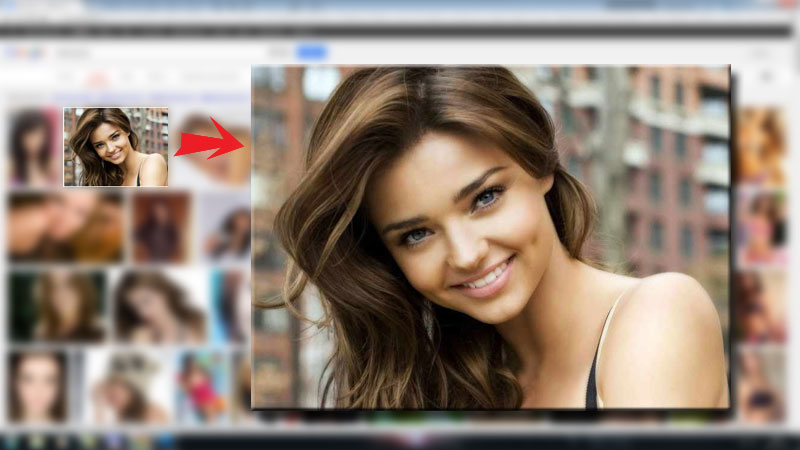 |
| Otwórz program PhotoFiltre, wybierz File/New i wklej skopiowane zdjęcie (Paste). | 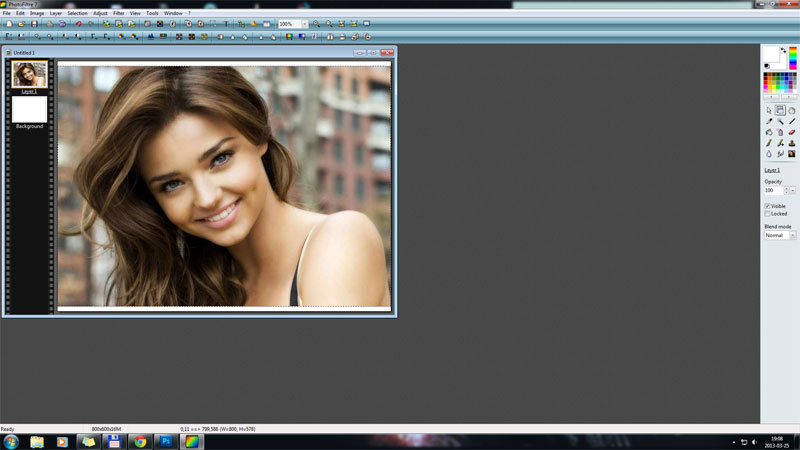 |
| Szukając wzorów tatuaży skorzystaj z podanych obok ustawień. | 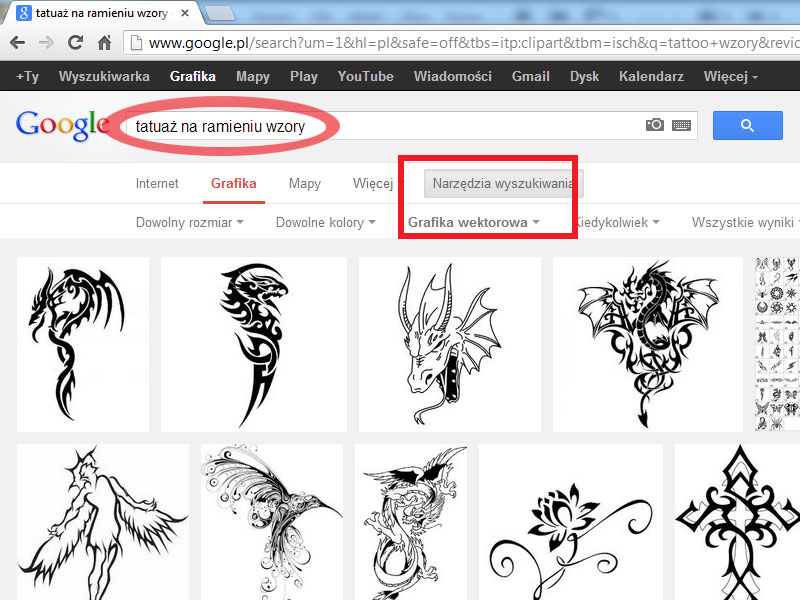 |
| Wybierz wzór tatuażu - obrazek nie powinien być zbyt duży, gdyż i tak będzie prawdopodobnie zmniejszany. Skopiuj wybrany obrazek. | 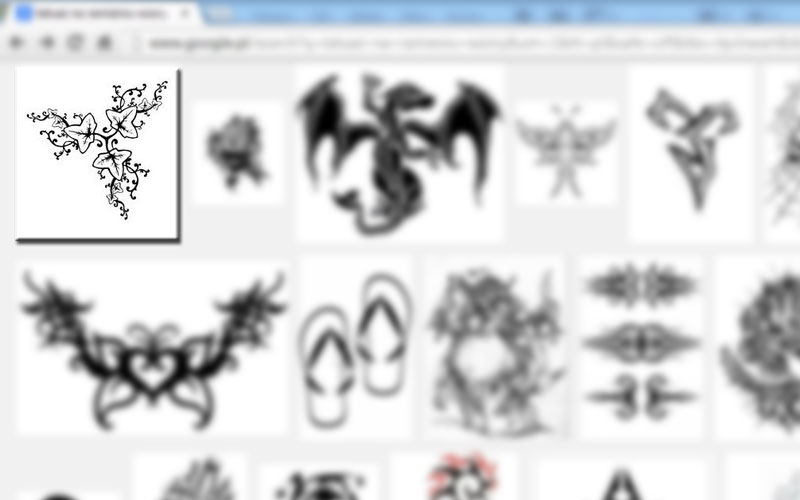 |
| Wklej wzór tatuażu (Paste). Zauważ, że tworzony dokument posiada trzy warstwy (Layer) - aktywujesz je klikając na ich miniatury (po lewej) - mają wtedy pomarańczową ramkę. Jeśli pomylisz się i zrobisz coś nie na tej warstwie to cofiesz operację (Edit/Undo). Aby zmniejszyć obrazek najedź na niego kursorem, kliknij PRAWY klawisz myszy i wybierz Transform free. |  |
| Scale to zmniejszanie lub zwiększanie obrazka, a Angle - obroty. | 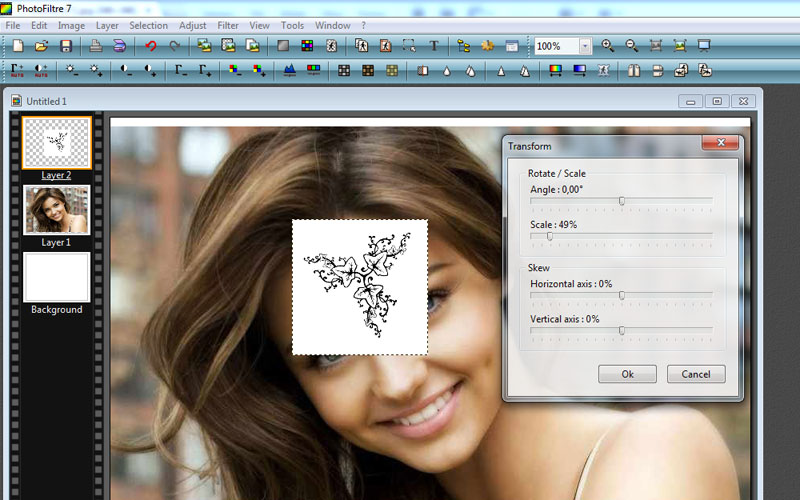 |
| Kiedy ustawisz już tatuaż w odpowiedenim miejscu musisz pozbyć się białego tła wokół wzoru - wybierz (po prawej stronie ekranu) Blend mode a następnie Multiply. | 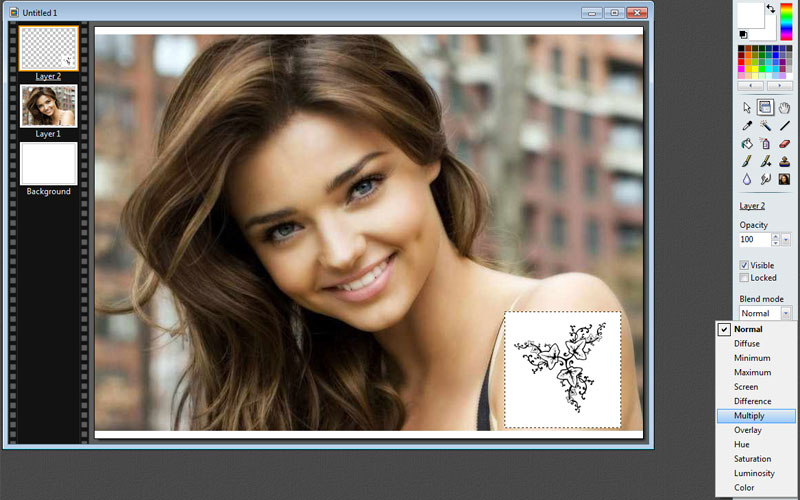 |
| Ostatnią czynnością jest lekkie zniekształcenie wzoru - - wszak jest on na wypukłym ramieniu. Wybierz Filter/Deform/Spherize. | 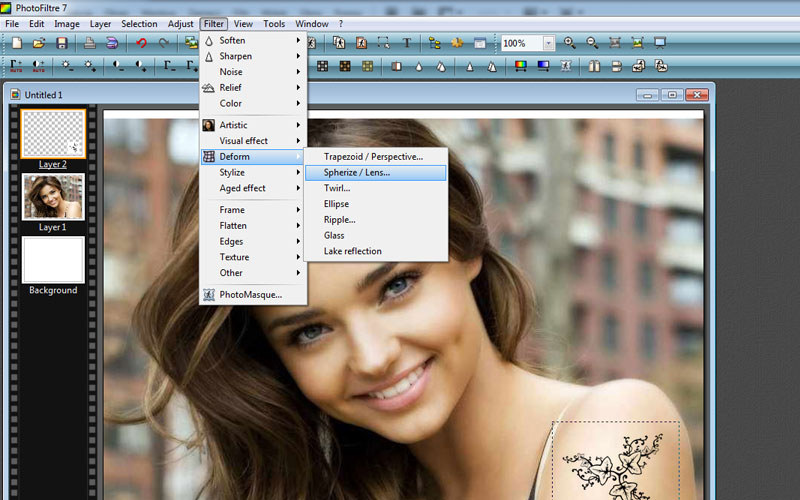 |
| Wow! | 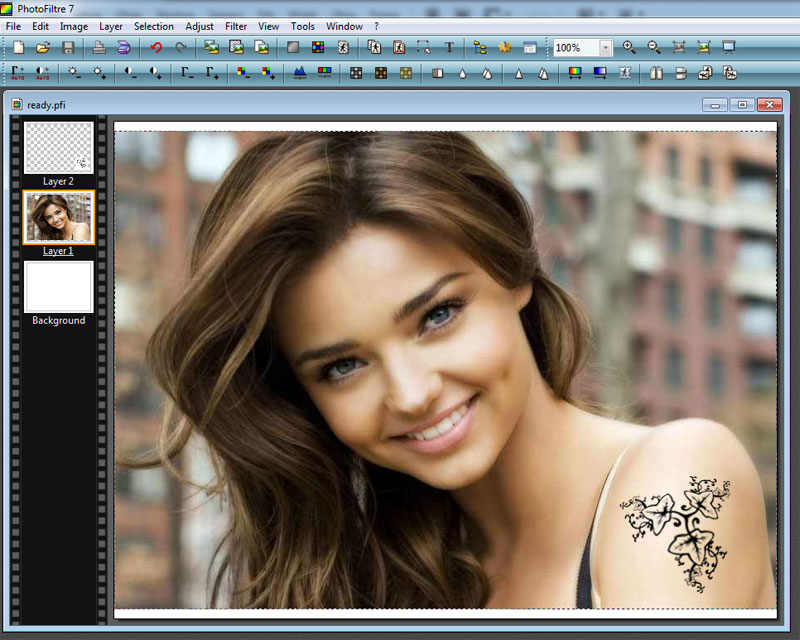 |